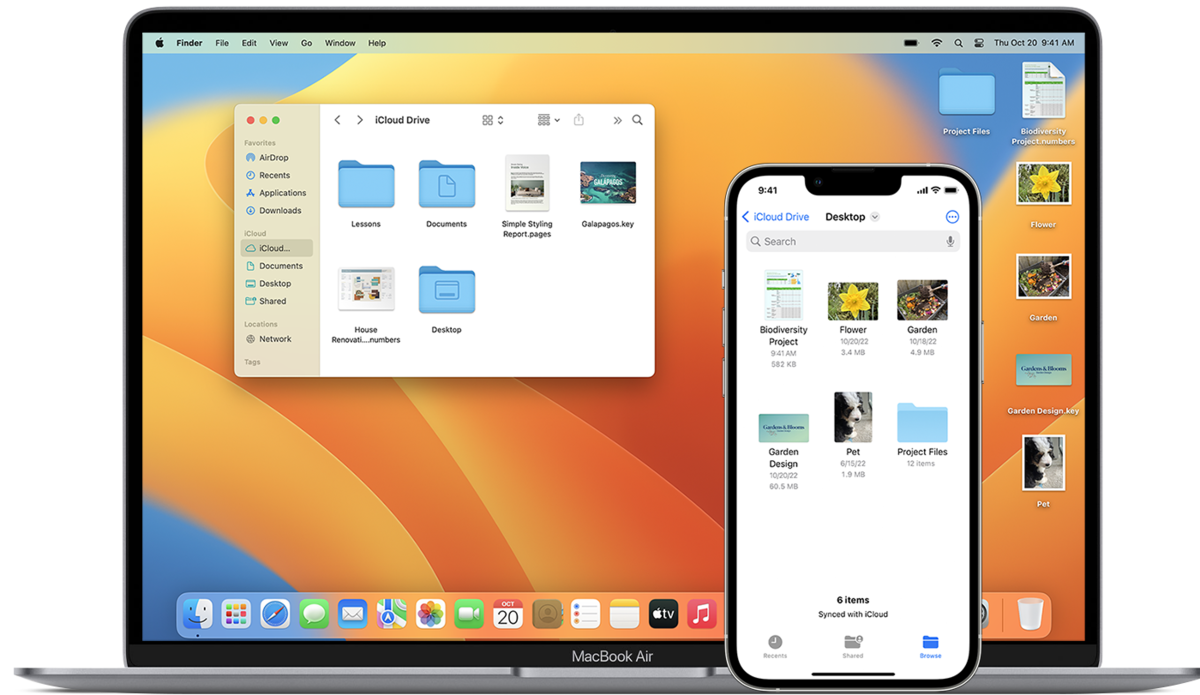
Se desideri avere un accesso rapido ai tuoi documenti preferiti direttamente dalla schermata Home del tuo iPhone o iPad, questa guida ti mostrerà come farlo utilizzando l’app Comandi. Questa potente utility può semplificare la tua esperienza su iOS consentendoti di creare collegamenti diretti ai tuoi file più importanti.
Come avere i documenti nella Home dell’iOS
- Apri l’app Comandi:
- Assicurati di avere l’app Comandi installata sul tuo dispositivo. Se non lo è, scaricala gratuitamente dall’App Store.
- Crea un Nuovo Comando Rapido:
- All’interno dell’app Comandi, vai alla scheda “Comandi rapidi”.
- Tocca il pulsante “+” in alto a destra per creare un nuovo comando rapido.
- Cerca e Aggiungi l’Azione “Apri File”:
- Nella barra di ricerca, digita “Apri File”.
- Tocca il primo risultato che appare nei risultati di ricerca.
- Seleziona il Documento:
- Ora dovrai selezionare il documento che desideri aggiungere alla schermata Home. Questo può essere un PDF, un file Word, Excel o qualsiasi altro documento supportato.
- Una volta selezionato il documento, tornerai alla schermata precedente.
- Imposta l’App Predefinita su “File”:
- Tocca “App predefinita” e seleziona “File” come app predefinita per aprire il documento.
- Aggiungi alla Schermata Home:
- Fai tap sul nome del collegamento in alto (probabilmente sarà il nome del documento) e successivamente tocca “Aggiungi alla schermata home”.
- Nome e Icona Personalizzati (Opzionale):
- Puoi personalizzare il nome e l’icona del collegamento se lo desideri.
Ora hai un collegamento diretto al tuo documento preferito sulla schermata Home del tuo iPhone o iPad. Questo rende l’accesso ai tuoi file importanti più veloce e conveniente. Ricorda che questa procedura funziona su versioni di iOS 16 e 17, quindi puoi sfruttarla indipendentemente dalla versione del sistema operativo che stai utilizzando. Speriamo che questa guida ti sia stata utile per ottimizzare la gestione dei tuoi documenti su dispositivi iOS.
Questo contenuto non deve essere considerato un consiglio di investimento.
Non offriamo alcun tipo di consulenza finanziaria. L’articolo ha uno scopo soltanto informativo e alcuni contenuti sono Comunicati Stampa
scritti direttamente dai nostri Clienti.
I lettori sono tenuti pertanto a effettuare le proprie ricerche per verificare l’aggiornamento dei dati.
Questo sito NON è responsabile, direttamente o indirettamente, per qualsivoglia danno o perdita, reale o presunta,
causata dall'utilizzo di qualunque contenuto o servizio menzionato sul sito https://www.borsainside.com.
- Conto per la pratica gratuito e ricaricabile da €10.000
- Inizia il trading in 3 passaggi (Registrati, Allenati, Fai Trading)
- Piattaforma avanzata: Trading con CFD su Azioni, Forex e Criptovalute







